[해결] iPad의 제한 사항은 어디에 있습니까?
"제한 옵션은 iPad 전문가, iPad에서 자녀 보호 기능 및 제한 사항에 액세스하는 방법에 빠졌습니까?"
새로운 iPad를 구입하거나이전 버전을 iOS의 최신 버전으로 업데이트 한 경우, iPad 제한 옵션이 장치에 없음을 알 수 있습니다. iPads에서만 기능이 빠져 있지만 iPhone 사용자도 마찬가지입니다. iPad에서 원래 위치에서 옵션을 찾을 수없는 이유는 회사가 최신 iOS 버전.
iOS 12부터는 Apple이iOS 기기의 최신 앱 중 하나에서 제한 옵션. 따라서 장치의 옵션을 즉시 찾지 않으면 아래 가이드의 나머지 부분이 옵션을 찾는 데 도움이되므로 걱정하지 마십시오. iPad에서 제한 설정 방법 그래서 당신은 iPad에서 자녀 보호 기능을 켤 수 있습니다.
- 1 부. iPad 제한 정보
- 제 2 부. iOS 12에서 iPad에 대한 제한을 설정하는 방법?
- 제 3 부 : iOS 11 이전 버전에서 iPad에 제한을 두는 방법?
- 추가 팁 : iPad에서 제한 / 스크린 시간 암호를 잊어 버린 경우?
1 부. iPad 제한 정보
제한 옵션과 관련하여 Apple은 제한 옵션을 iPad의 설정 앱에있는 화면 시간 섹션으로 이동하십시오.. iOS 12 이상을 실행하는 모든 기기는 기기의 화면 시간 섹션에서 제한 설정을 찾아야합니다.
회사가 조치를 취하기로 결정한 이유아마도 모든 부모 및 화면 시간 기능을 하나의 지붕 아래로 가져 오는 것일 것입니다. 그렇게하면 한 가지 작업 만 수행하면 기기에서 완전히 새로운 앱을 시작할 필요가 없습니다. 새로운 Screen Time 옵션에는 다음과 같은 기능이 포함되어 있습니다.
기능 1. 가동 중지 시간
중단 시간 기능을 사용하면 시간을 지정할 수 있습니다그 동안 당신은 당신의 iPad를 멀리하고 싶습니다. 설정을 구성 할 수 있으며 지정된 시간 동안 iPad가 장치의 사용을 제한합니다.

기능 2. 앱 제한
앱 제한 기능은 이름에서 알 수 있듯이iPad에서 앱을 제한합니다. 앱에서 기기를 실행할 수있는 기간을 지정할 수 있습니다. 시간대가 지나면 iPad에서 앱 사용을 제한합니다.

기능 3. 항상 허용되는 앱
iPad에 원하는 앱이 몇 가지 있습니다.제한 설정에 관계없이 액세스 할 수 있습니다. 이 기능을 사용하면 제한 규칙에 관계없이 실행할 앱 목록을 지정할 수 있으므로이를 수행 할 수 있습니다.

기능 4. 콘텐츠 및 개인 정보 보호 제한
특정 종류의 콘텐츠를 차단하려는 경우귀하의 iPad에서 포르노,이 옵션은 당신이 그것을 할 수있게됩니다. 그것은 당신이 당신의 아이가 당신의 장치로 놀고있는 동안 당신이 마음의 평화를 가지고 있으므로 당신의 장치에 많은 종류의 항목을 차단할 수 있습니다.
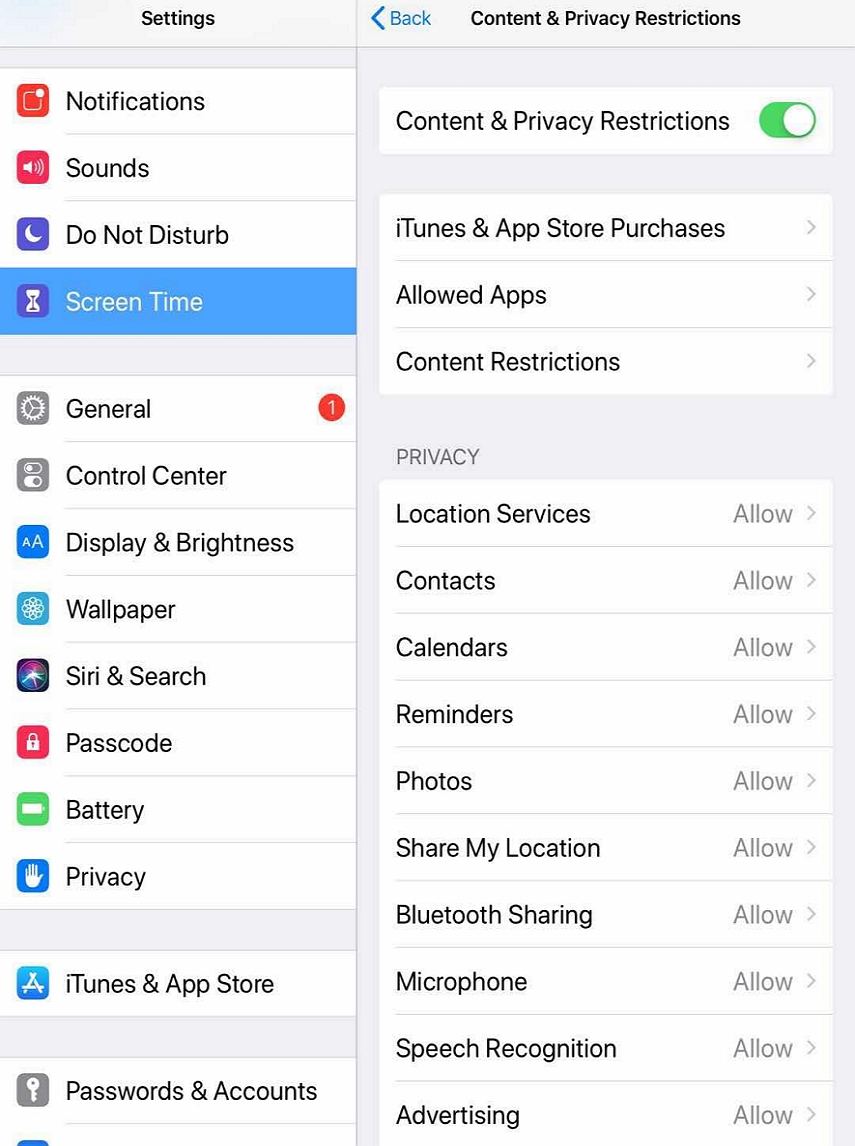
제 2 부. iOS 12에서 iPad에 대한 제한을 설정하는 방법?
iOS 12를 실행하는 iPad가 있고 제한 옵션을 설정하려면 다음 단계를 따라야합니다.
1 단계. iPad의 발판에서 설정 앱을 열고 화면 시간을 나타내는 옵션을 탭합니다.
2 단계. 다음 화면에서 화면 켜기 시간을 눌러 iPad에서 기능을 켜십시오.

3 단계 제한을 설정하려면 다음 화면에서 컨텐츠 및 개인 정보 보호 제한을 선택하십시오.

화면에 내용 및 개인 정보 보호 제한 있음시간을 사용하면 자녀의 기기에서 특정 앱 및 기능을 차단하거나 제한 할 수 있으며 명시적인 콘텐츠, 구매 및 다운로드, 개인 정보 설정을 제한 할 수 있습니다.
iOS 12 이상을 실행하는 iPad에 대한 제한을 설정하는 방법입니다. 이제 원하는대로 제한 설정을 수정할 수 있습니다.
제 3 부 : iOS 11 이전 버전에서 iPad에 제한을 두는 방법?
iPad에서 여전히 iOS 11 이하를 실행하는 경우버전의 운영체제를 사용하는 경우 iPad에 제한을 적용하는 방법은 iOS 12 단계와 다릅니다. 이 섹션을 통해 도움이 될 것입니다.
1 단계. iPad에서 설정 앱을 엽니 다.
2 단계. 앱이 열리면 일반을 선택한 다음 제한 사항을 선택하여 iPad에서 해당 기능에 액세스합니다.

3 단계 제한 사용을 선택하여 iPad에서 기능을 켭니다.
4 단계. 제한 사항에 액세스 할 수있는 암호 코드를 작성하십시오.

iOS 11 이전 버전을 실행하는 iPad에 제한을 두는 것이 전부입니다.
추가 팁 : iOS 12 이상에서 iPad에서 제한 / 스크린 시간 암호를 잊어 버린 경우
위 단계에서 눈치 챘을 지 모르기 때문에, "d다른 사람이 화면 시간 설정을 변경하지 못하도록 패스 코드를 만드는 것이 좋습니다. 이 암호를 잊어 버리면 화면 시간 기능으로 들어가지 않습니다.
암호를 이미 잊어 버린 경우그것을 다시 설정하는 소프트웨어입니다. 이 소프트웨어는 Tenorshare 4uKey-iTunes Backup이라고하며, iOS 12 이상의 장치에서 잊어 버린 화면 시간 및 제한 암호를 재설정 할 수 있습니다.
1 단계. 컴퓨터에서 소프트웨어를 다운로드하고 실행하십시오. iPad를 컴퓨터에 연결하고 iPad에서 신뢰를 누릅니다. iPad에서 이미 사용 설정된 경우 내 iPhone 찾기 기능을 비활성화하십시오.
단계 2. 소프트웨어에서 화면 시간 암호 제거 옵션을 클릭하십시오.
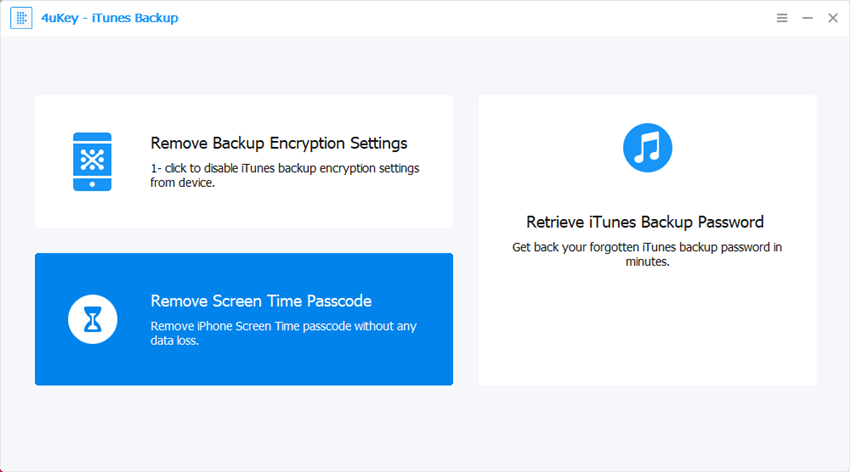
단계 3. 다음 화면에서 시작을 클릭하여 암호 제거를 시작하십시오.

4 단계. 소프트웨어가 장치에서 암호를 제거 할 때까지 기다립니다. 몇 분 안에 암호가 제거되고 화면에 다음이 표시됩니다.

축하합니다. 이제 화면 시간에 액세스하지 못하게하는 암호가 iPad에서 제거되었습니다.
결론
제한 또는 화면 시간을 설정하는 것이 좋습니다.제한 및 자녀 보호 기능. 위의 가이드는 옵션의 위치, 활성화 방법 및 암호를 잊어 버렸을 때 수행 할 수있는 작업을 보여줍니다. 우리가 정말로 도움이되기를 바랍니다.





![[궁극적 인 가이드] 잊어 버린 제한을 재설정하는 방법 / 아이폰에서 화면 시간 패스 코드](/images/reset-iphone/ultimate-guide-how-to-reset-forgotten-restrictionsscreen-time-passcode-on-iphone.jpg)


